什麼是惡意軟體 HackTool:Win32/Keygen?如何去除?

您是否掃描過您的設備並發現它感染了 HackTool:Win32/Keygen?在您使用破解或金鑰產生器啟動進階軟體後,Windows Defender 可能會自動警告您有關此惡意軟體的存在。
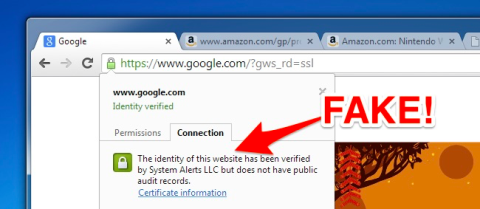
危險的根證書是嚴重的問題之一。從聯想的 Superfish 到戴爾的 eDellRoot 以及由廣告軟體、製造商或程式安裝的許多其他證書,您安裝的軟體都附帶一個證書。
下面LuckyTemplates將指導您如何檢查證書是否安全?
檢查證書的過程並不像您想像的那麼簡單。然而,微軟的一個新工具可以快速掃描您的系統,並通知系統上是否安裝了任何不受微軟信任的憑證。
注意:儘管 Microsoft 聲稱 Sigcheck 工具可在 Windows Vista 及更高版本上運作。不過,許多評論人士認為,該工具無法在Windows 7上運行,但在Windows 10上可以有效運行。我們希望微軟將來能夠修復這個錯誤。
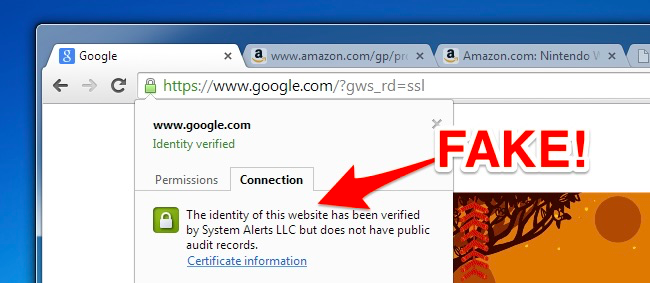
1. 如何檢查
使用微軟的Sigcheck工具。 Sigcheck工具是Microsoft SysInternals Suite的一部分,該功能在今年稍早(2016 年)進行了升級。
首先,將Sigcheck下載到您的電腦上並安裝它。打開剛剛下載的.zip檔並提取sigcheck.exe 檔案。
導航到包含剛剛提取的sigcheck.exe檔案的資料夾。如果將檔案儲存在桌面上,請開啟檔案總管並選擇桌面(如果您使用的是 Windows 7,則開啟 Windows 資源管理器)。
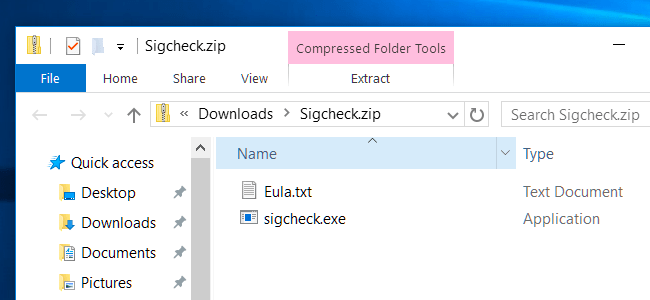
按住Shift鍵,在檔案總管視窗中右鍵單擊,然後選擇在此處開啟命令視窗。
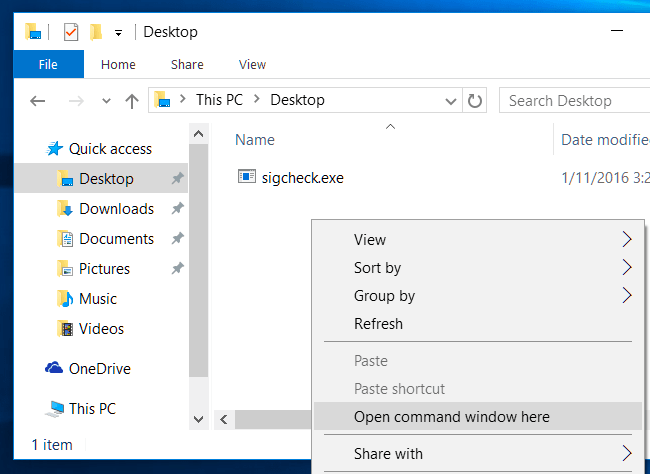
sigcheck-電視
Sigcheck 將下載 Microsoft 信任的憑證列表,並將其與您電腦上安裝的憑證進行比較。如果您的電腦上有任何憑證不在 Microsoft 信任的憑證清單(Microsoft 憑證信任清單)中,Sigcheck 會將其列出。如果所有證書均有效,您將收到訊息未找到證書。
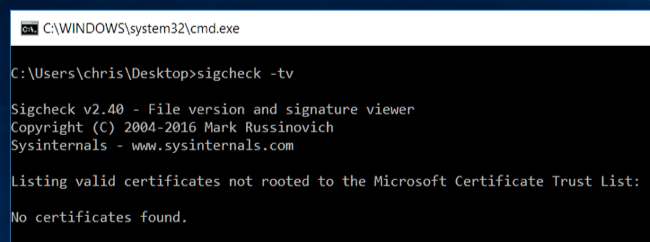
2. 如果證書被偵測為無效
如果執行命令後,Sigcheck 應用程式列出了一個或多個證書,但您不確定這些證書是什麼,您可以在線搜尋這些證書名稱以了解有關它們的更多資訊。
以傳統方式刪除或刪除這些憑證並不是一個好主意。假設這些憑證是由您電腦上執行的某個程式或應用程式安裝的。在這種情況下,您必須卸載該程式或應用程式才能刪除證書。刪除憑證後,您必須再次重新安裝程式或應用程序,這非常耗時。
但是,您可以在控制台的「卸載程式」選項中刪除這些憑證。程式、廣告軟體,甚至是由製造商(例如 Dell 的 eDellRoot 和 Superfish)安裝的「合法」軟體。
您可以在線上搜尋刪除電腦上安裝的每個憑證的確切方法。原因是因為每個憑證的安裝和刪除都有不同的方法。
如果您找不到具體說明,您可以在Windows憑證管理控制台中以傳統方式刪除這些憑證。
若要開啟憑證管理控制台,請先在「開始」功能表或「開始」畫面中,在搜尋方塊中鍵入「憑證」 ,然後按一下「管理電腦憑證」連結。
或者您可以按Windows + R組合鍵開啟「執行」對話框,然後在「執行」對話框中鍵入certmgr.msc並按下Enter。
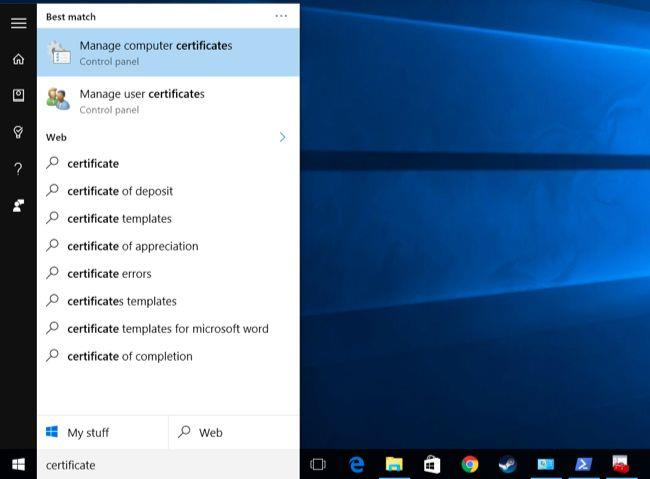
根憑證位於此視窗部分的「受信任的根憑證授權單位\憑證」中。如果您想要刪除任何證書,可以在此證書清單中搜索,右鍵單擊要刪除的證書,然後選擇「刪除」。
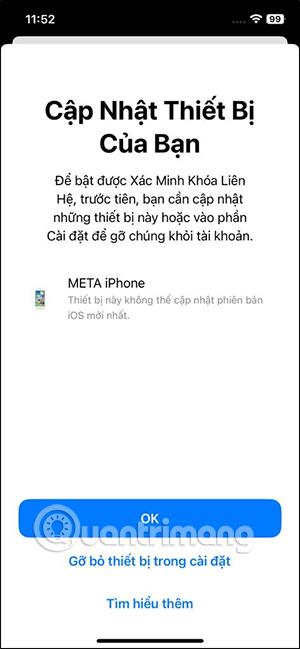
注意:在此過程中您應該小心,避免意外刪除有效證書。
探索更多:
祝你好運!
您是否掃描過您的設備並發現它感染了 HackTool:Win32/Keygen?在您使用破解或金鑰產生器啟動進階軟體後,Windows Defender 可能會自動警告您有關此惡意軟體的存在。
探索如何在Windows 10上建立和管理還原點,這是一項有效的系統保護功能,可以讓您快速還原系統至先前狀態。
您可以使用以下 15 種方法輕鬆在 Windows 10 中開啟<strong>裝置管理員</strong>,包括使用命令、捷徑和搜尋。
很多人不知道如何快速顯示桌面,只好將各個視窗一一最小化。這種方法對於用戶來說非常耗時且令人沮喪。因此,本文將向您介紹Windows中快速顯示桌面的十種超快速方法。
Windows Repair 是一款有效的 Windows 錯誤修復工具,幫助使用者修復與 Internet Explorer、Windows Update 和其他重要程式相關的錯誤。
您可以使用檔案總管選項來變更檔案和資料夾的工作方式並控制顯示。掌握如何在 Windows 10 中開啟資料夾選項的多種方法。
刪除不使用的使用者帳戶可以顯著釋放記憶體空間,並讓您的電腦運行得更流暢。了解如何刪除 Windows 10 使用者帳戶的最佳方法。
使用 bootsect 命令能夠輕鬆修復磁碟區引導程式碼錯誤,確保系統正常啟動,避免 hal.dll 錯誤及其他啟動問題。
存檔應用程式是一項功能,可以自動卸載您很少使用的應用程序,同時保留其關聯的檔案和設定。了解如何有效利用 Windows 11 中的存檔應用程式功能。
要啟用虛擬化,您必須先進入 BIOS 並從 BIOS 設定中啟用虛擬化,這將顯著提升在 BlueStacks 5 上的效能和遊戲體驗。








